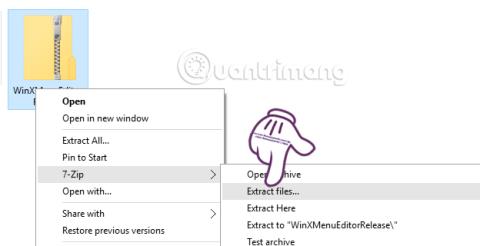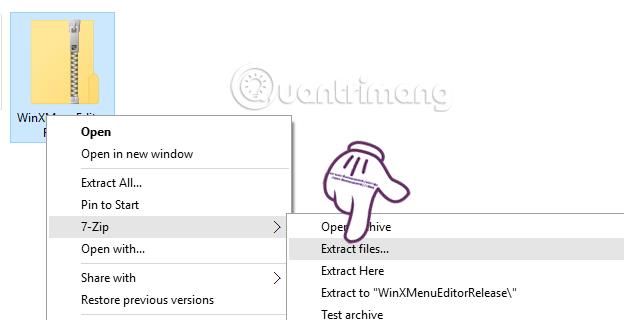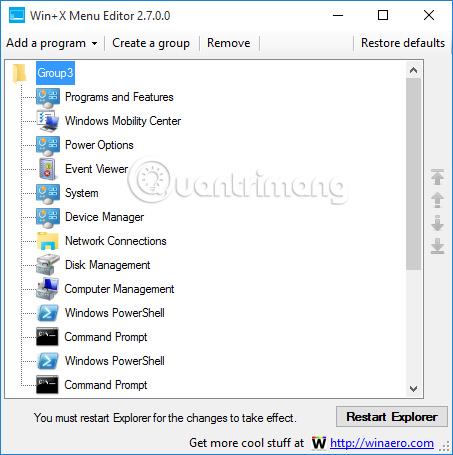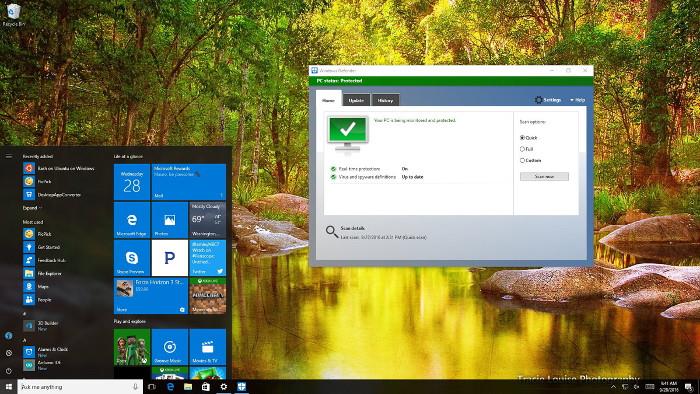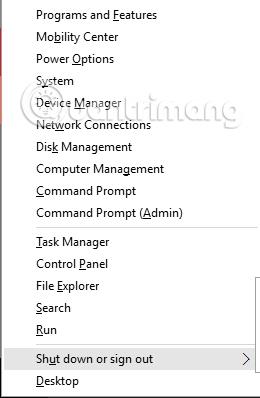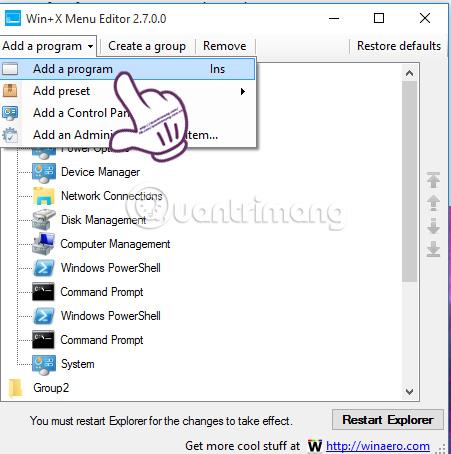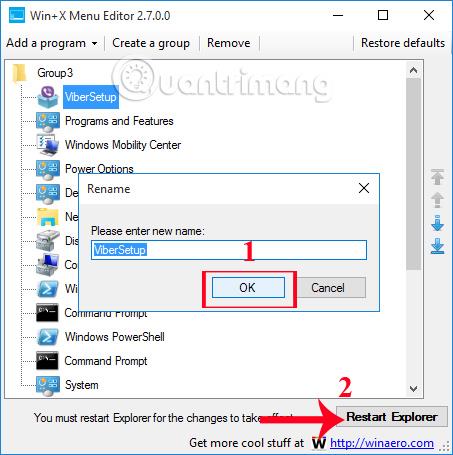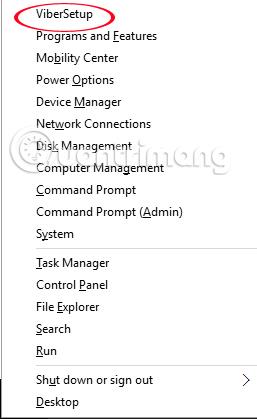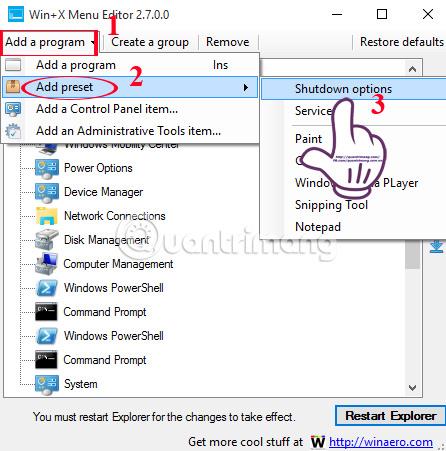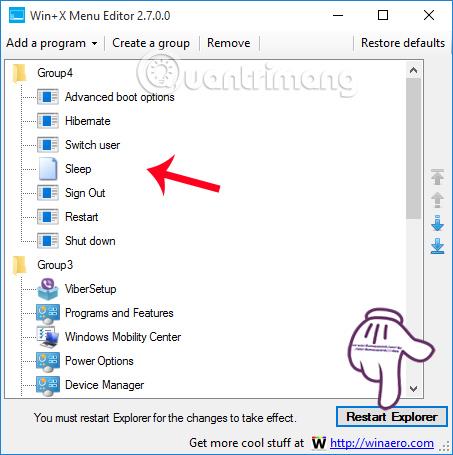Ha megnyomjuk a Windows + X billentyűkombinációt a Windows 10 rendszeren, megjelenik a Power user menu nevű menü. A menük listájában a Vezérlőpult, a parancssorok, a feladatkezelés, az eszközkezelés és számos egyéb funkció elérési lehetőségei találhatók.
Azonban nem szükséges mindegyik opció használatához. Jó néhány parancssor és hozzáférési lehetőség lesz, amelyeket soha nem fog használni. Tehát miért nem próbáljuk meg átrendezni a menülistát a számítógépen gyakran használt opciókkal? Csak a Win+X Menu Editor szoftverrel a felhasználók szabadon módosíthatják a Power user menüt a rendeltetésüknek megfelelően. A Tips.BlogCafeIT elvezeti az olvasókat, hogyan használhatják a Win+X menüszerkesztőt a Windows + X menü testreszabásához Windows 10 rendszeren.
1. lépés:
Először is le kell töltenie a Win+X Menu Editor szoftvert a számítógépére. Folytatjuk a fájl kibontását a számítógépen.
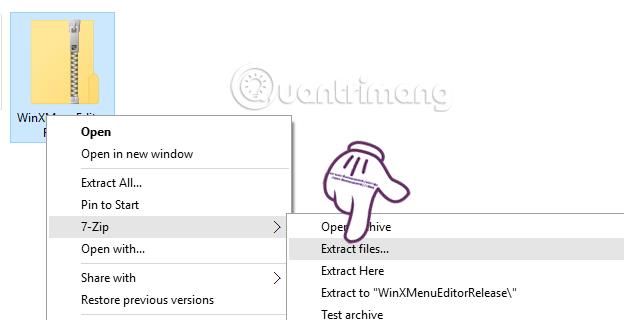
2. lépés:
Ezután a telepítés folytatásához kattintson a Win+X Menu Editor .exe fájljára, amely megfelel a Windows 32 vagy 64 bites verziójának. A szoftver nagyon gyors indítási folyamattal rendelkezik, anélkül, hogy más programokhoz hasonlóan sok telepítési lépésen kellene keresztülmennie.
Ez a Win+X Menu Editor felülete a Windows 10 rendszerű számítógépen való indítás után.
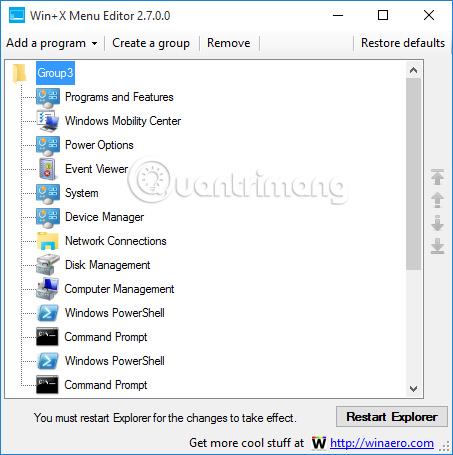
3. lépés:
Ezután az alapértelmezett alkalmazások és eszközök eltávolításához a Kiemelt felhasználói menüben , a szoftverfelületen kattintson az alkalmazásra, és válassza az Eltávolítás lehetőséget . Vagy megnyomhatjuk a Del gombot. Végül kattintson az Intéző újraindítása gombra az újraindításhoz.
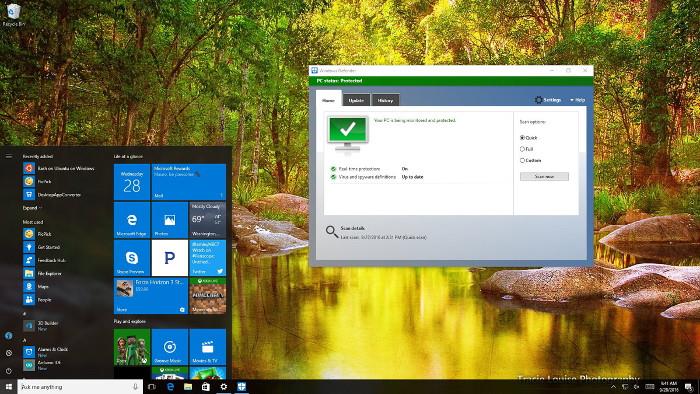
Például itt az Eseménynéző törlését választom. Ha elkészült, a Windows + X menüben már nem lesz látható az Eseménynéző opció, ahogy az alább látható.
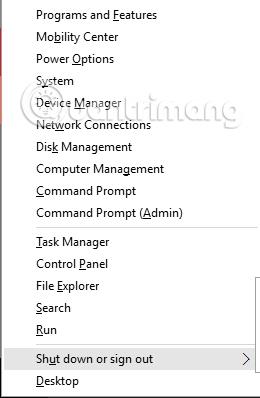
4. lépés:
Ha opciókat szeretne hozzáadni a Power user menühöz , a Win+X Menu Editor szoftver felületén kattintson a Program hozzáadása > Program hozzáadása lehetőségre, majd keresse meg a számítógépen azt az alkalmazást vagy eszközt, amelyet hozzá szeretne adni a menühöz. Windows + X.
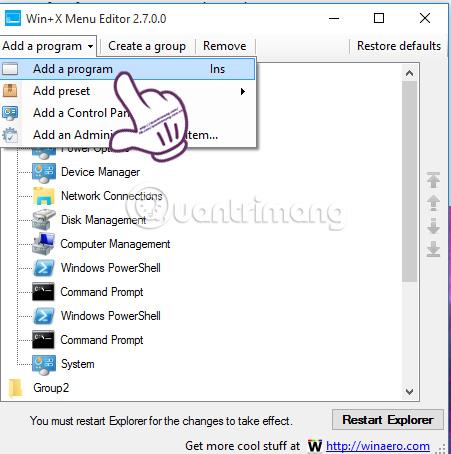
5. lépés:
Csak meg kell találnia a lehetőségeket a számítógépén, majd kattintson a Megnyitás gombra . Ezután módosíthatjuk az opció nevét , majd kattintson az OK gombra . Végül kattintson az Intéző újraindítása gombra a módosítások mentéséhez.
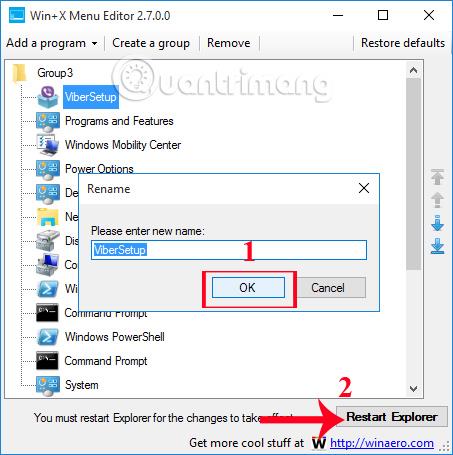
Az eredmény az alábbiak szerint lesz látható, a Windows + X menüvel, amikor a ViberSetup opciót hozzáadta.
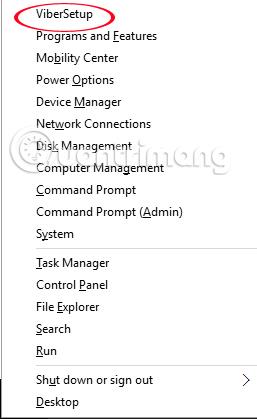
6. lépés:
Szintén a szoftver felületén kattintson a Program hozzáadása > Előbeállítás hozzáadása > Leállítási beállítások lehetőségre a leállítási lehetőségek hozzáadásához, mint például a Leállítás, Alvó állapot, Hibernált...
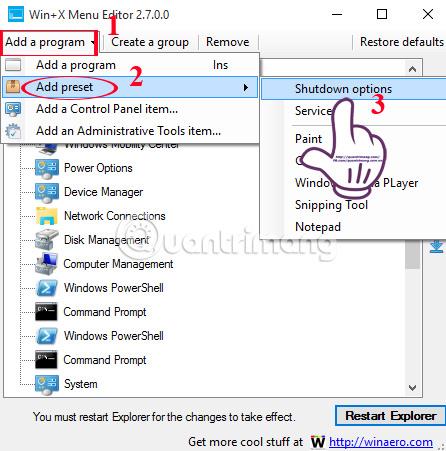
Végül kattintson az Expolorer újraindítása gombra a módosítások mentéséhez.
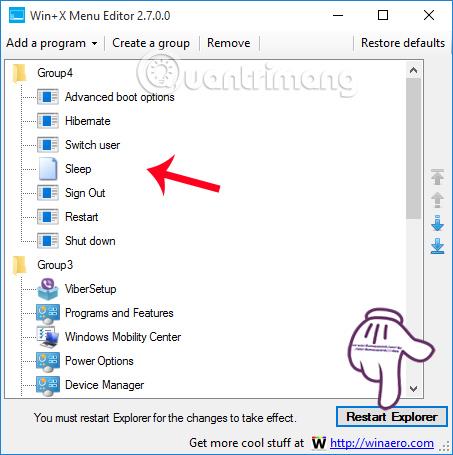
Csak a Win+X Menu Editor eszközzel a felhasználók tetszőlegesen módosíthatják a Power user menüt Windows 10 rendszerű számítógépen. A használati igényektől függően a Win+X menüszerkesztő használatakor a Windows + X menüben hozzáadunk vagy eltávolítunk opciókat. eszköz. Ezenkívül ez az eszköz Windows 8 rendszeren is alkalmazható, ugyanúgy, mint a Windows 10 rendszeren.
További információért olvassa el a következő cikkeket:
- A cikkben található 7 módszer és testreszabás segíti a Windows 10-et „olyan gyorsan, mint a szél”
Sok sikert kívánok!